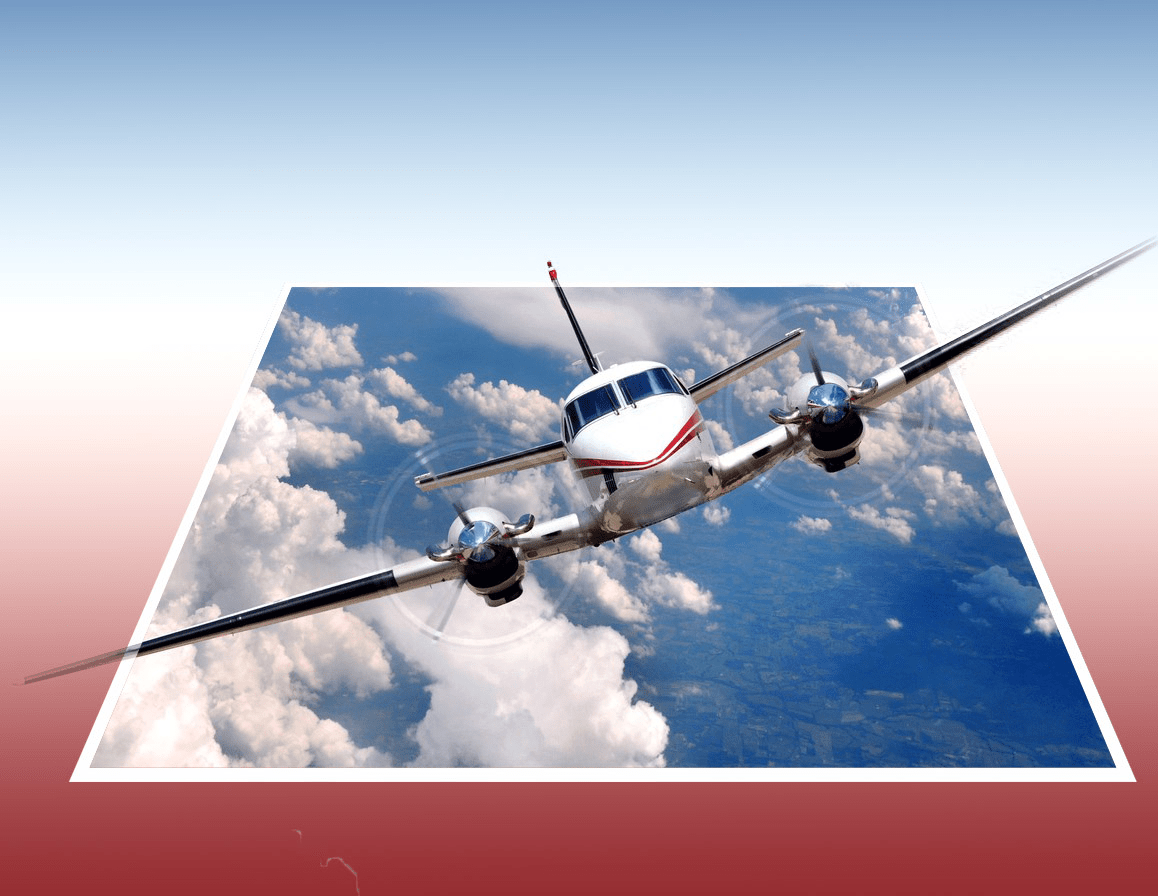
Представьте, что Вы смотрите фотографии и из одной из них вылетает самолет. «Нереально» – подумают многие. А вот и реально. В этом уроке мы рассмотрим как создать эффект объемного фото, а точнее самолет, вылетающий из фотографии.
Возьмем изображение самолета.

Зайдем в меню Слои – Новый – Скопировать на новый слой. Данную процедуру проделаем два раза

Далее создаем новый слой

И переносим его под Слой 1 копия
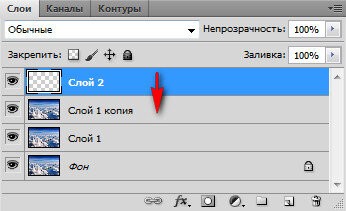

В палитре слоев устанавливаем Черный цвет сверху
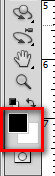
Выделяем наш основной слой и нажимаем комбинацию клавиш Alt Delete

Убираем значок глаза на Слое 1 копия (просто кликнув по значку глаз мышкой)

Выделяем Слой 2

Выбираем инструмент Прямоугольная область
И выделяем наш самолет в прямоугольник

Далее заходим в меню Редактирование – Выполнить обводку

В появившемся окне устанавливаем 12 пикс., выбираем белый цвет и ставим галочку в пункте Внутри

У нас должен получиться вот такой прямоугольник.

Снимаем выделение, нажав клавиши Ctrl D
Заходим в меню Редактирование – Трансформирование – Перспектива
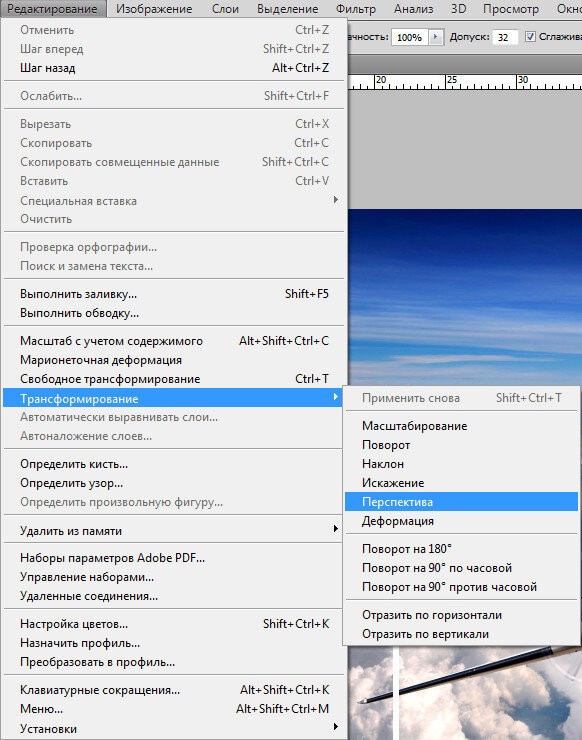
Производим наклон нашей рамки таким образом чтобы элементы самолета выходили за область прямоугольника

Нажмем Ctrl T для того чтобы подогнать нашу рамку

Теперь зажимаем Ctrl и кликаем по «Слою 2»

Теперь нажимаем комбинацию клавиш Ctrl Shift I

Нажимаем на клавиатуре клавишу Q

Выбираем инструмент заливка и кликаем по небу с внешней стороны рамки
Снова нажимаем Q

Затем выбираем Слой 1 и нажимаем «Добавить слой маску»

Затем делаем видимым Слой 1 копия

Выбираем инструмент Быстрое выделение и производим выделение нашего самолета
Далее заходим в меню Выделение – Уточнить край…

В окне ставим галочку Умный радиус, подгоняем ползунком и нажимаем Ок
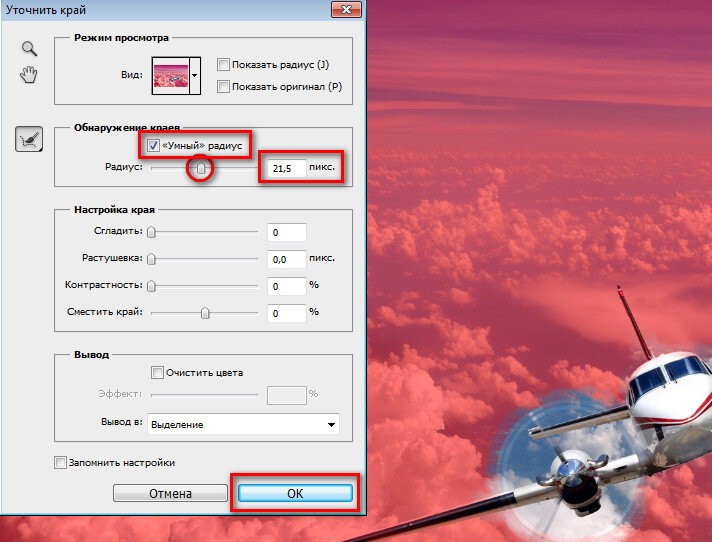
Далее на Слое 1 копия добавляем слой маску

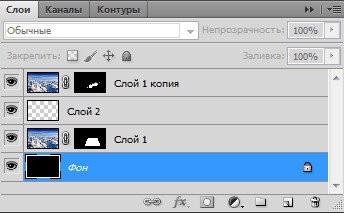 Выделяем наш основной фон Выделяем наш основной фон
Выделяем наш основной фон Выделяем наш основной фон
Выбираем инструмент Градиент

Смотрим чтобы настройки были такие же как на картинке ниже

Проводим линию сверху нашей фотографии и до низа

Я не много поигрался с инструментом Градиент и у меня получился вот такой самолет. Для удаления лишних частей фотографии, я использовал инструмент Кадрирование
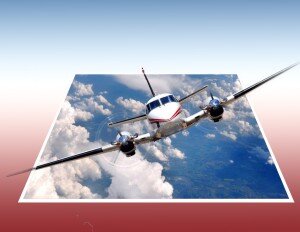
Итак в этом уроке мы рассмотрели как создать эффект объемного фото. Урок многим покажется сложным, но если действовать по пунктам, перечисленным выше то я уверен, что у Вас все получится. Ну а если у Вас возникнут трудности, пишите в комментариях ниже, я обязательно отвечу и помогу Вам. Ну и те кому понравился урок, не стесняйтесь, оставляйте комментарии ниже и до скорых встреч на сайте FotoshopDesign.ru
——————————————–
Ставьте лайк, если вам понравилось, делитесь с друзьями и подписывайтесь на наш канал в Дзен, чтобы не пропустить следующие уроки
